Ubuntu和XP下的笔记本温度比较
作者:系统库人气:通常人们对笔记本电脑的两个温度指标会比较在意,即:硬盘和CPU的温度 ----尤其是在夏天。
我对自己的华硕A8笔记本电脑在Ubuntu和Windows XP系统下(忽略后台运行的程序)测试对比,结论是:硬盘温度差异很小,但CPU的温度,Ubuntu比Windows XP要高很多。
如果只是开启一些正常网页(Flash不很多),或者使用一般程序,如Office,Ubuntu和Windows XP下的CPU温度几近相同。但如果浏览的网页Flash很多,Ubuntu下的CPU温度就会上升很快,会比XP高5~6ºC,而CPU的使用率也是Ubuntu高很多。但是,耗用的内存却是Ubuntu少很多。
Ubuntu的网络电视软件有Gsopcast,XP的网络电视软件有PPlive。在打开一个网页,同时运行网络电视的状况下(室温28ºC):
Ubuntu8.04:硬盘温度:46ºC
CPU温度:达70ºC左右
CPU平均使用率:50%左右
Windows XP:硬盘温度:45ºC
CPU温度:60ºC左右
CPU平均使用率:30%左右
虽然据说现在的CPU抗高温能力可达100ºC,但是,如果你每天都要在笔记本电脑下工作很长时间,还是需要适当的让Ubuntu休息一下。
附图一:Ubuntu8.04下的测试
[attach]8657[/attach]
附图二:Windows XP下的测试
[attach]8658[/attach]
买电脑时可以用这张CD来测试电脑。
首先可以测试电脑和Linux操作系统的兼容性,如果能用Live CD启动,则证明兼容性良好。用光盘启动后,桌面有一个Examples文件夹,里面有视频文件,打开试试视频和音频效果。
然后删除桌面上的所有图标,右键单击上面板和下面板--选择“属性”--把上下面板自动隐藏。然后在桌面单击右键--更改桌面背景--选择纯色的壁纸--把颜色名称分别改为 #000000(全黑)、#FFFFFF(全白)、#FF0000(全红)、#00FF00(全绿)、#0000FF(全蓝)、#FFFF00(全黄),检查液晶屏是否有 亮点、暗点、彩点。
把鼠标移到屏幕顶上,面板会自动滑出,点击菜单 系统--系统管理--系统监视器--系统标签,查看电脑的基本硬件配置是否和配置单上一样,如内存、CPU等。如果是双核CPU的话,这里会显示 处理器0 和 处理器1 两个处理器。在 文件系统 标签里可以查看硬盘的分区情况从而算出硬盘大小。
打开 应用程序--附件--文本编辑器,打打字,感受一下键盘手感如何,测试键盘的所有按键和快捷键。
打开 应用程序 菜单里的各个应用程序试试,打开的速度可能会有点慢,不过这不一定是电脑硬件的问题,因为现在运行的是光盘上的操作系统,所以会比安装在硬盘上的系统慢一些。
建议去买电脑前带上U盘和相机的存储卡,可以测试各个USB接口和读卡器。
接上交流电源,再拔出来,试试能否自动切换到电池供电。
电脑城一般都有无线网络,可以试试无线网卡能否找到信号。
检查装箱单,看配件是否齐全。
最后,别忘了让经销商在保修卡上盖章。
1、Cygwin
Cygwin可以帮助我们在Windows环境下运行大部分的 Linux应用程式,在cygwin1.dll帮助下,可以造就出Linux API模拟环境。Cygwin必须在重新编译下运行,方法很简捷,可以帮助大家体验Linux,而且使大家可以尝试大量较常见的Linux应用软件,Cygwin目前已被广泛应用。
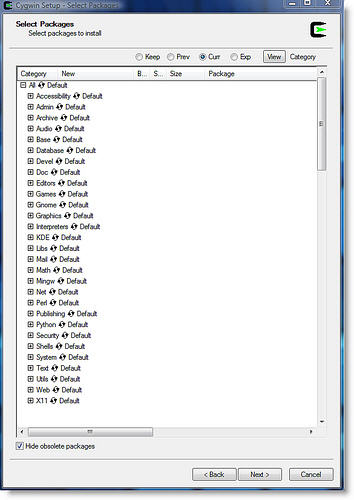
2、Virtualization(虚拟化)
我相信使用虚拟机才是大家最常用的手法,虚拟化的好处就是“无缝”体会。要想手动安装一个Linux系统,不是很简单的,但虚拟化使一切简单起来,起码不需要重新硬盘分区。目前较好的虚拟应用有有VirtualBox (免费)和 VMware(收费),虚拟应用已经走过了漫长的岁月,现在对USB ,无线网络, DVD等都有很好的支持,但虚拟操作系统并不适合每一个人,因为要求电脑要有较高的CPU跟内存才能体验真正的虚拟化,资源不够会导致其功能和性能存在着很多不尽如人意的地方。
下图是安装了virtualbox,同一台电脑在Windows和Linux环境下运行firefox:
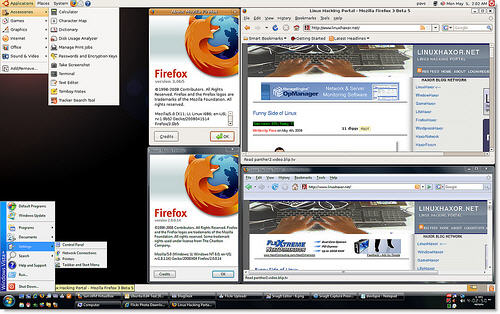
另一款虚拟Linux的安装最近人气急升,应用的是coLinux (Cooperative Linux)内核,这些虚拟方式与传统的虚拟最大的不同就是完全控制硬件。还有ooperative Virtual Machine (CVM),但这个不被Linux社区广泛应用。当然好用的还有Ulteo,Ulteo是一种即插即用Ubuntu的衍生coLinux应用,现在已经有强大的软件支持,在XP和Vista ( 32位)下也易于安装。
下图是Ulteo:
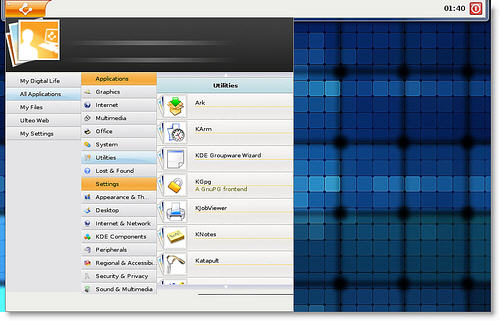
3、Wubi
Wubi(Windows-based Ubuntu Installer),极度推荐给Linux新用户,原因就是它的低风险及安全性。Wubi的安装就像一般软件的安装,无需要独立分区,而且安装完成功能齐全,很好地支持第三方软件,卸载也十分简便。Wubi也是有缺点的,就是安装在NT文件系统后,会给人一种年久了就会失修的感觉,老化情况比较严重。
下图是Wubi的安装:
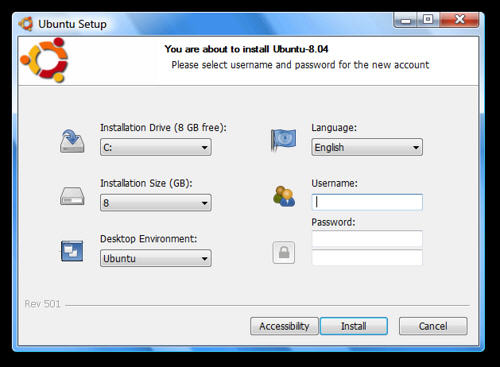
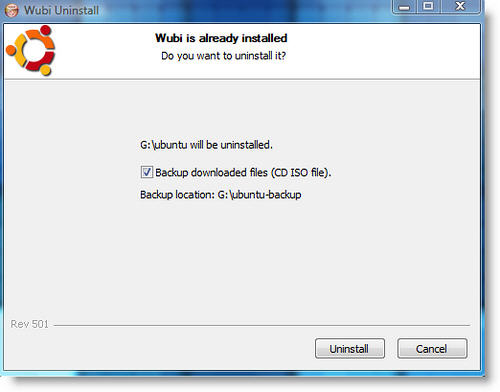
希望上面这些对大家有帮助。
我对自己的华硕A8笔记本电脑在Ubuntu和Windows XP系统下(忽略后台运行的程序)测试对比,结论是:硬盘温度差异很小,但CPU的温度,Ubuntu比Windows XP要高很多。
如果只是开启一些正常网页(Flash不很多),或者使用一般程序,如Office,Ubuntu和Windows XP下的CPU温度几近相同。但如果浏览的网页Flash很多,Ubuntu下的CPU温度就会上升很快,会比XP高5~6ºC,而CPU的使用率也是Ubuntu高很多。但是,耗用的内存却是Ubuntu少很多。
Ubuntu的网络电视软件有Gsopcast,XP的网络电视软件有PPlive。在打开一个网页,同时运行网络电视的状况下(室温28ºC):
Ubuntu8.04:硬盘温度:46ºC
CPU温度:达70ºC左右
CPU平均使用率:50%左右
Windows XP:硬盘温度:45ºC
CPU温度:60ºC左右
CPU平均使用率:30%左右
虽然据说现在的CPU抗高温能力可达100ºC,但是,如果你每天都要在笔记本电脑下工作很长时间,还是需要适当的让Ubuntu休息一下。
附图一:Ubuntu8.04下的测试
[attach]8657[/attach]
附图二:Windows XP下的测试
[attach]8658[/attach]
用Ubuntu Live CD来测试电脑
Ubuntu 8.04 LTS 桌面版本的CD也是一张Live CD,Live CD的意思就是你不必安装也可以直接用这张光盘来运行一个操作系统,而且是图形界面的操作系统。买电脑时可以用这张CD来测试电脑。
首先可以测试电脑和Linux操作系统的兼容性,如果能用Live CD启动,则证明兼容性良好。用光盘启动后,桌面有一个Examples文件夹,里面有视频文件,打开试试视频和音频效果。
然后删除桌面上的所有图标,右键单击上面板和下面板--选择“属性”--把上下面板自动隐藏。然后在桌面单击右键--更改桌面背景--选择纯色的壁纸--把颜色名称分别改为 #000000(全黑)、#FFFFFF(全白)、#FF0000(全红)、#00FF00(全绿)、#0000FF(全蓝)、#FFFF00(全黄),检查液晶屏是否有 亮点、暗点、彩点。
把鼠标移到屏幕顶上,面板会自动滑出,点击菜单 系统--系统管理--系统监视器--系统标签,查看电脑的基本硬件配置是否和配置单上一样,如内存、CPU等。如果是双核CPU的话,这里会显示 处理器0 和 处理器1 两个处理器。在 文件系统 标签里可以查看硬盘的分区情况从而算出硬盘大小。
打开 应用程序--附件--文本编辑器,打打字,感受一下键盘手感如何,测试键盘的所有按键和快捷键。
打开 应用程序 菜单里的各个应用程序试试,打开的速度可能会有点慢,不过这不一定是电脑硬件的问题,因为现在运行的是光盘上的操作系统,所以会比安装在硬盘上的系统慢一些。
建议去买电脑前带上U盘和相机的存储卡,可以测试各个USB接口和读卡器。
接上交流电源,再拔出来,试试能否自动切换到电池供电。
电脑城一般都有无线网络,可以试试无线网卡能否找到信号。
检查装箱单,看配件是否齐全。
最后,别忘了让经销商在保修卡上盖章。
快速体验Linux的3种方式
用Windows时间长了,难免会开始缺少新鲜感,于是有一部分人会尝试安装Linux,但问题又出现了,如果Linux安装不当,可能会摧毁原来的windows。如果能保持两个系统完整且互不侵犯,每个人都会乐意,因为这样方便用户切换系统来工作.这就需要大概理解和掌握Linux,经验可以由体验得到,体验Linux有很多种方式,例如Pavs给我们介绍的这三个:1、Cygwin
Cygwin可以帮助我们在Windows环境下运行大部分的 Linux应用程式,在cygwin1.dll帮助下,可以造就出Linux API模拟环境。Cygwin必须在重新编译下运行,方法很简捷,可以帮助大家体验Linux,而且使大家可以尝试大量较常见的Linux应用软件,Cygwin目前已被广泛应用。
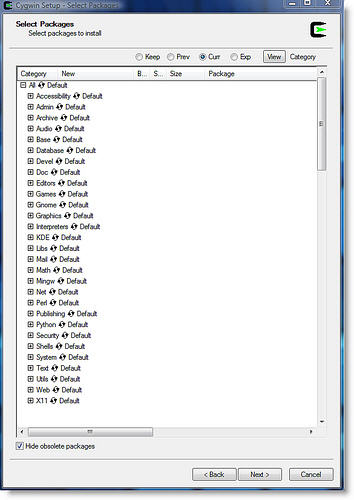
2、Virtualization(虚拟化)
我相信使用虚拟机才是大家最常用的手法,虚拟化的好处就是“无缝”体会。要想手动安装一个Linux系统,不是很简单的,但虚拟化使一切简单起来,起码不需要重新硬盘分区。目前较好的虚拟应用有有VirtualBox (免费)和 VMware(收费),虚拟应用已经走过了漫长的岁月,现在对USB ,无线网络, DVD等都有很好的支持,但虚拟操作系统并不适合每一个人,因为要求电脑要有较高的CPU跟内存才能体验真正的虚拟化,资源不够会导致其功能和性能存在着很多不尽如人意的地方。
下图是安装了virtualbox,同一台电脑在Windows和Linux环境下运行firefox:
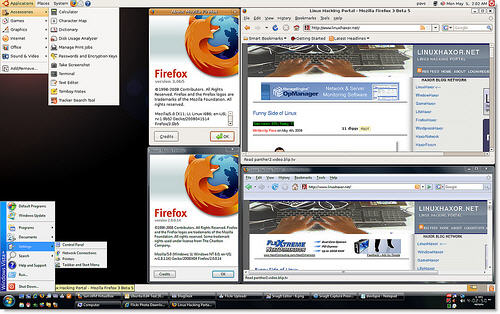
另一款虚拟Linux的安装最近人气急升,应用的是coLinux (Cooperative Linux)内核,这些虚拟方式与传统的虚拟最大的不同就是完全控制硬件。还有ooperative Virtual Machine (CVM),但这个不被Linux社区广泛应用。当然好用的还有Ulteo,Ulteo是一种即插即用Ubuntu的衍生coLinux应用,现在已经有强大的软件支持,在XP和Vista ( 32位)下也易于安装。
下图是Ulteo:
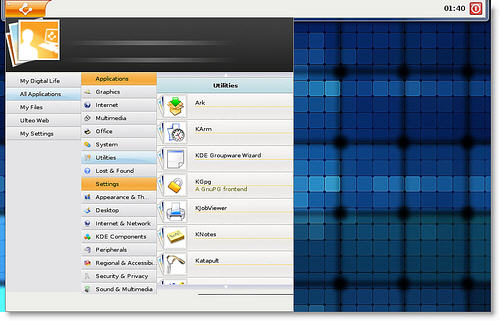
3、Wubi
Wubi(Windows-based Ubuntu Installer),极度推荐给Linux新用户,原因就是它的低风险及安全性。Wubi的安装就像一般软件的安装,无需要独立分区,而且安装完成功能齐全,很好地支持第三方软件,卸载也十分简便。Wubi也是有缺点的,就是安装在NT文件系统后,会给人一种年久了就会失修的感觉,老化情况比较严重。
下图是Wubi的安装:
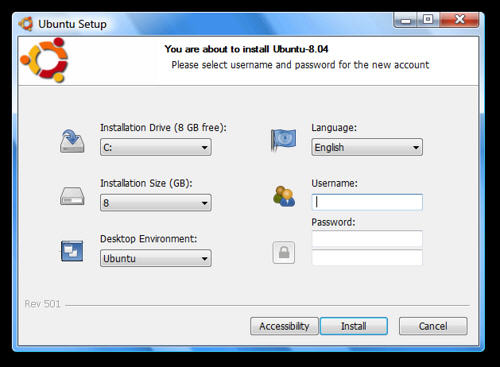
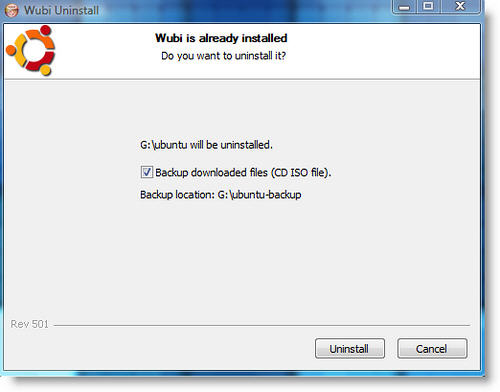
希望上面这些对大家有帮助。
Compiz-fusion,很好,很强大Linux下Virtualbox和Wine不会中毒吗?Linux下软件安装方法总结-总评Linux安装字体Linux添加用户Linux文件系统了解用rsync从Linux到Windows远程备份(组图)关于Linux精华文档版区Linux中取得帮助文件及目录权限
加载全部内容